
ps cs3钢笔工具怎么抠图?
进入Photoshop软件界面(注:小编用的版本是CS3),在界面灰色区域双击左键,载入用于抠图的素材,我们现在用“钢笔”工具将图片中的瓷器与背景分离。
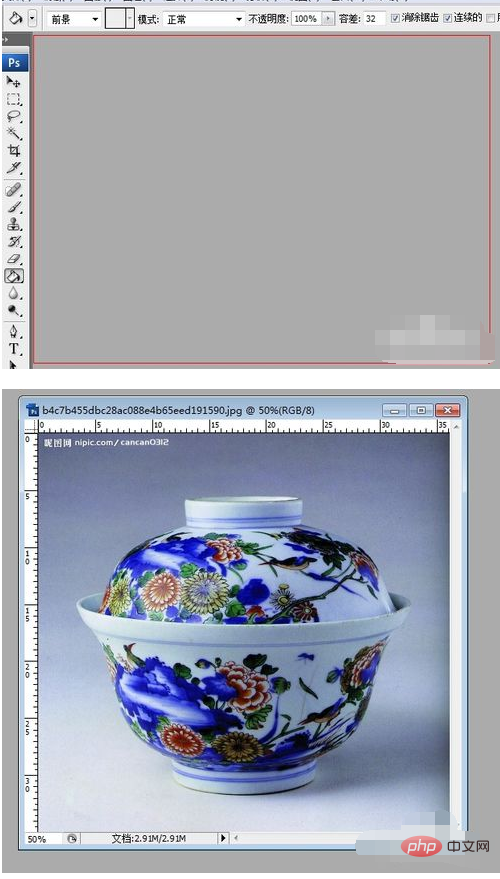
选择左侧菜单栏中的缩放工具,将素材图片放大到合适大小(便于自己分辨轮廓)
提示:按住ALT键可以切换“放大”和“缩小”
选择“钢笔”工具,在素材上进行描点,刚开始只需沿着瓷器边缘用“钢笔”工具大致勾画出轮廓即可(用鼠标在图片上点击一下,隔一段距离再点击一下,直到描出瓷器的整个轮廓)。在我们快描完一圈时,点击最开始的那个点,将用“钢笔”工具描出的路径封闭。
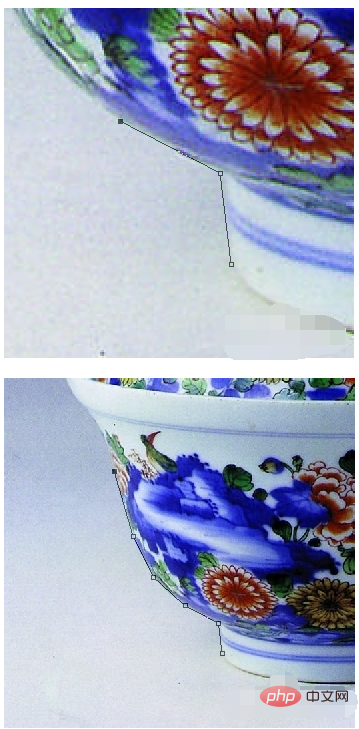

这时你会发现我们刚刚描的点都消失了,而且绘出的路径是多边形。不急,我们接下来慢慢做调整。将鼠标移到刚刚描绘的路径上,按住Ctrl键,再单击鼠标左键。这时你会发现消失的点重新出现。

现在我们从瓷器的底部开始,慢慢将路径变成曲线,使其与瓷器边缘吻合。
将鼠标移到路径上,你会发现屏幕上鼠标的指针多了一个"+"(表示我们可以在路径上添加一个点),单击左键,添加点,然后按住Ctrl键,再将鼠标移到刚刚添加的点上,按住左键,拖动鼠标(这时路径会变成曲线),移动到合适的位置,使路径与瓷器边缘贴合。
注:
1.在哪里添加点,以及怎样拖动要凭自己的感觉,不断尝试,直到合适为止。
2.Ctrl+Z可以撤销一步操作
3.如果发现之前描的点位置不合适,可以将鼠标移到该点,单击左键即可删除
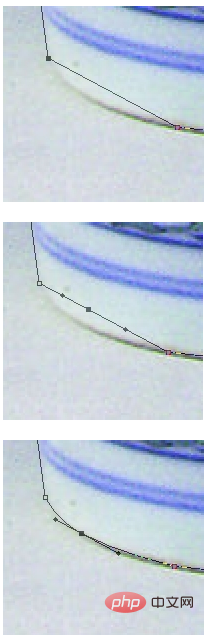
沿着路径,重复步骤5,即不断添加点,删除点,调整路径,直到将整个路径与瓷器边缘完美贴合

完成调整后,点击鼠标右键,选择“建立选区”,再按组合键Ctrl+J(可将被选择图层的选区部分复制到新图层),大功告成。

以上是ps cs3钢笔工具怎么抠图的详细内容。更多信息请关注PHP中文网其他相关文章!


